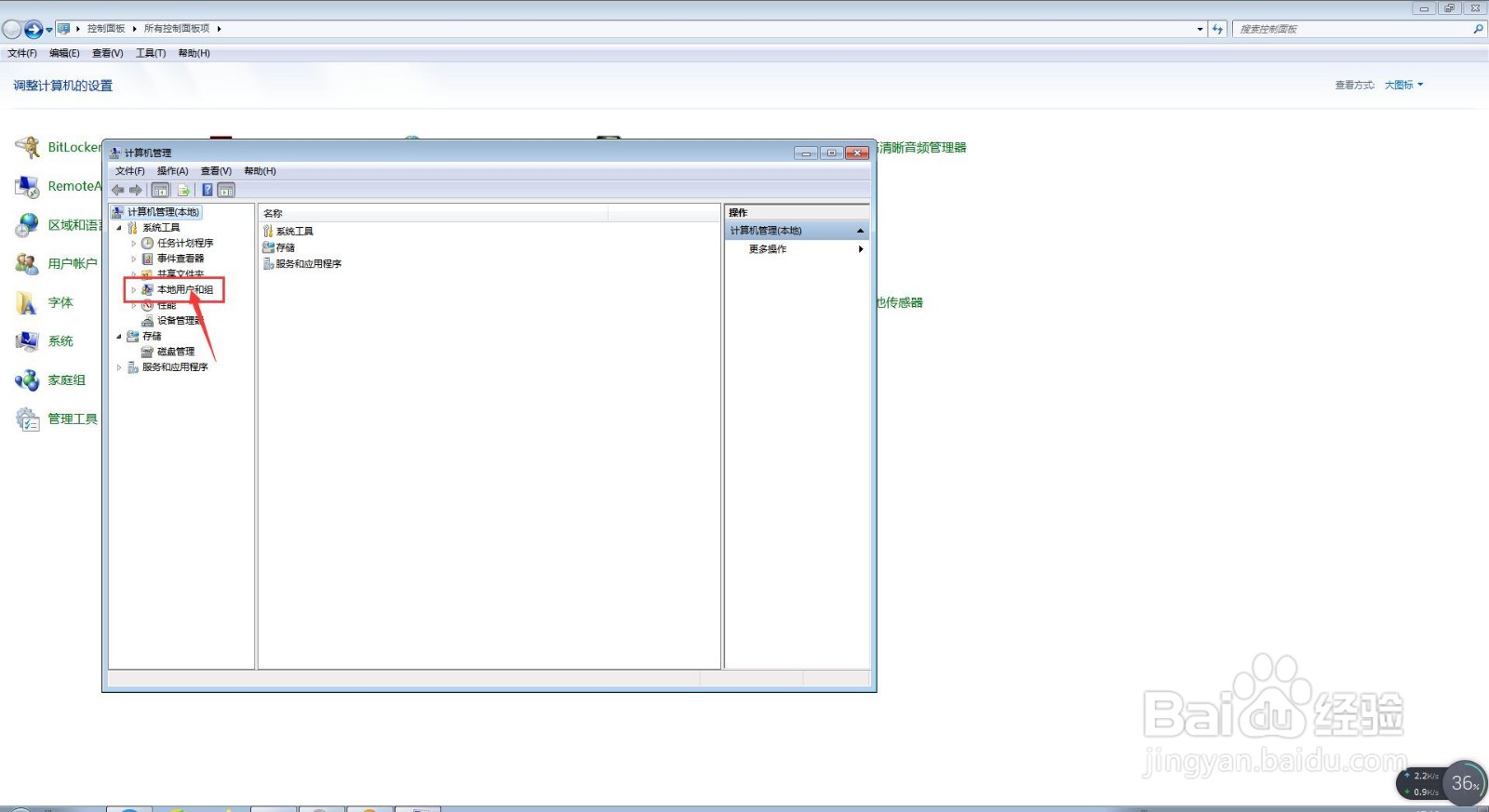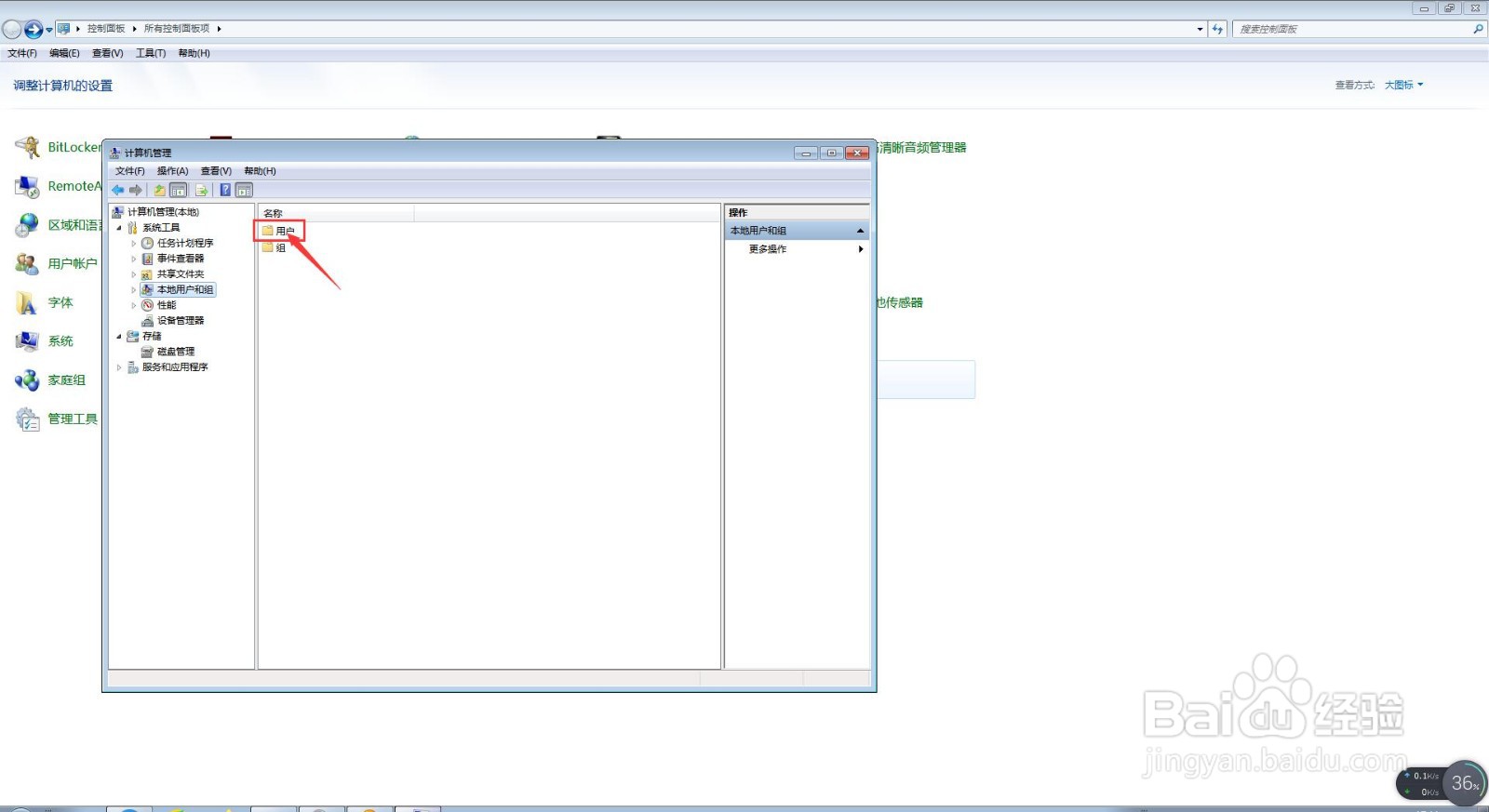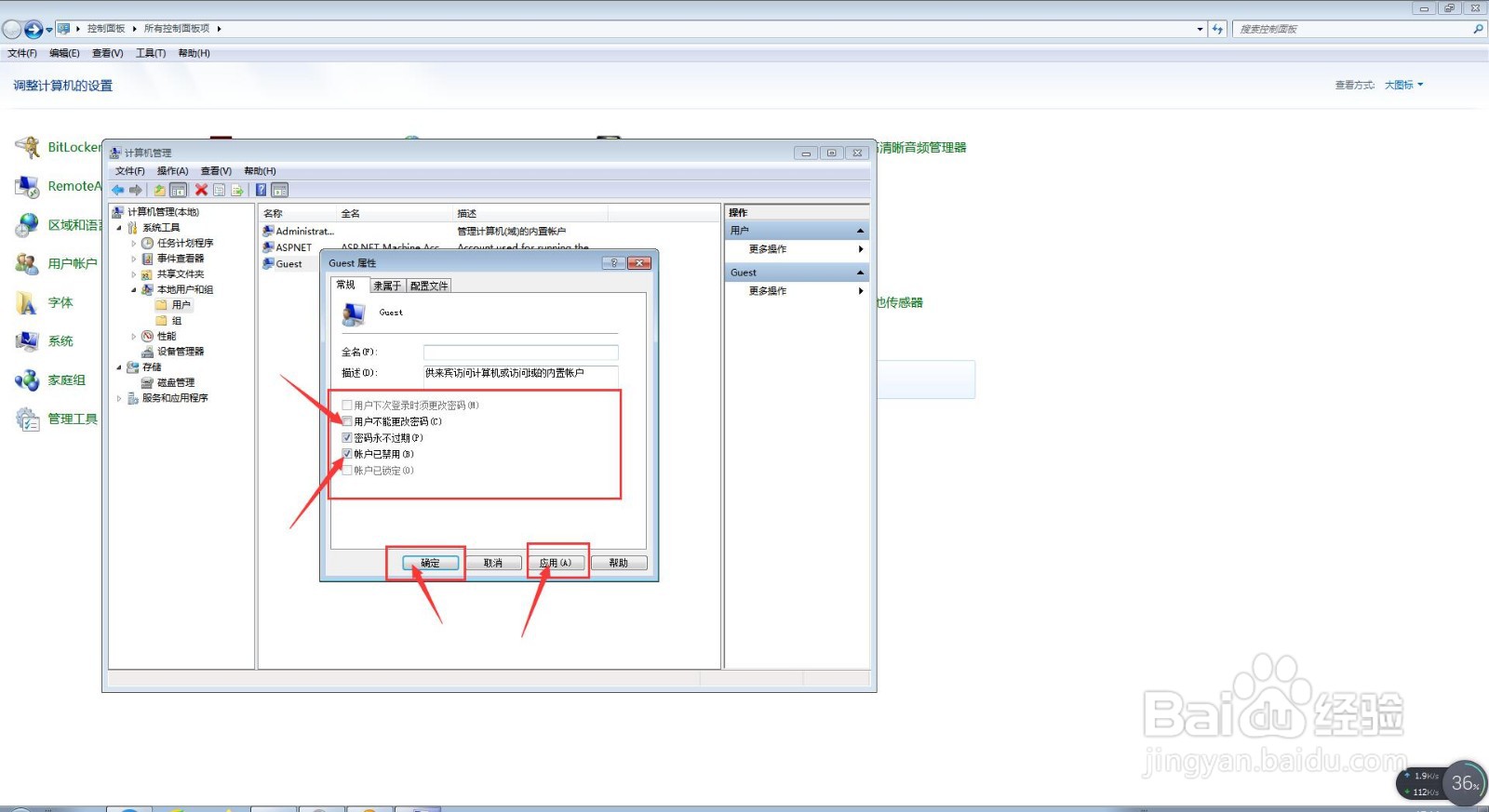1、一开始,我们打开电脑,我们点击开始菜单,我们右击【计算机】,在下拉菜单中我们选择【管理】;
2、第二步,在我们进入计算机管理主界面后,我们点击左侧菜单栏中的【本地用户和组】,进入计算机管理本地用户和组主界面;
3、接下来,在我们进入计算机管理本地用户和组主界面后,我们双击【用户】,进入用户主界面;
4、第四步,在我们进入用户主界面后,我们先在双击Guest,进入Guest属性界面
5、其次,在我们进入Guest属性界面后,我们将【笨仃鲈衷账户已禁用】的勾给打上,将【密码永不过期】的勾给去掉,然后点击右下角的【应用】和【确定】按钮;
6、然后,在我们设置完Guest属性后,我们在用户主界面,双击Administrator,进入Administrator属性界面;
7、最后,在我们进入Administrator属性界面后,将【账户已禁用】的勾给去掉,然后点击右下角的【应用】和【确定】按钮,此时Windows系统权限就为最高权限了。